Google スプレッドシートに軸ラベルを追加する方法 (例あり)
Google スプレッドシートのグラフの軸ラベルを追加または変更したい場合がよくあります。
幸いなことに、これはチャート エディターパネルを使用して簡単に行うことができます。
次のステップバイステップの例は、このパネルを使用して Google スプレッドシートのグラフに軸ラベルを追加する方法を示しています。
ステップ 1: データを入力する
まず、企業の年間総売上高を示すデータセットにいくつかの値を入力してみましょう。
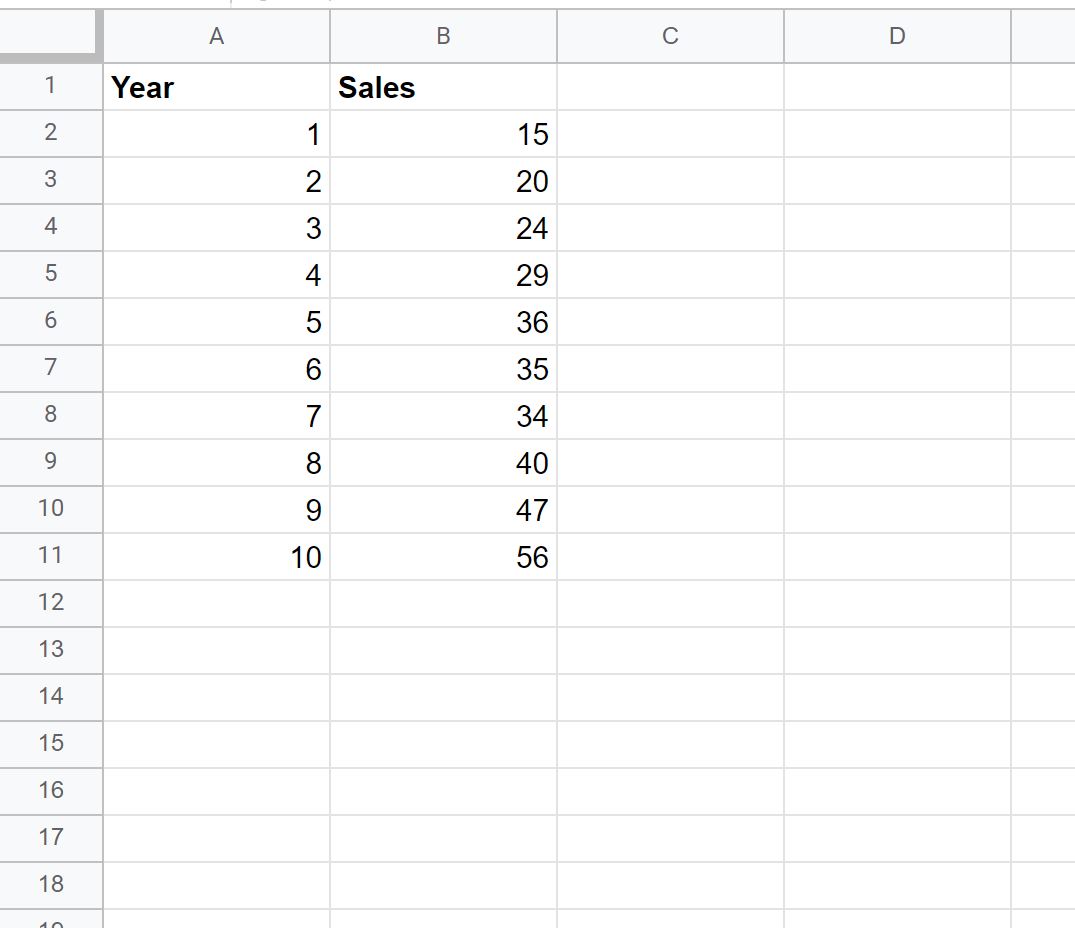
ステップ 2: グラフを作成する
年ごとの売上を視覚化するグラフを作成するには、A1:B11 の範囲の値を強調表示します。次に、 「挿入」タブをクリックし、 「グラフ」をクリックします。
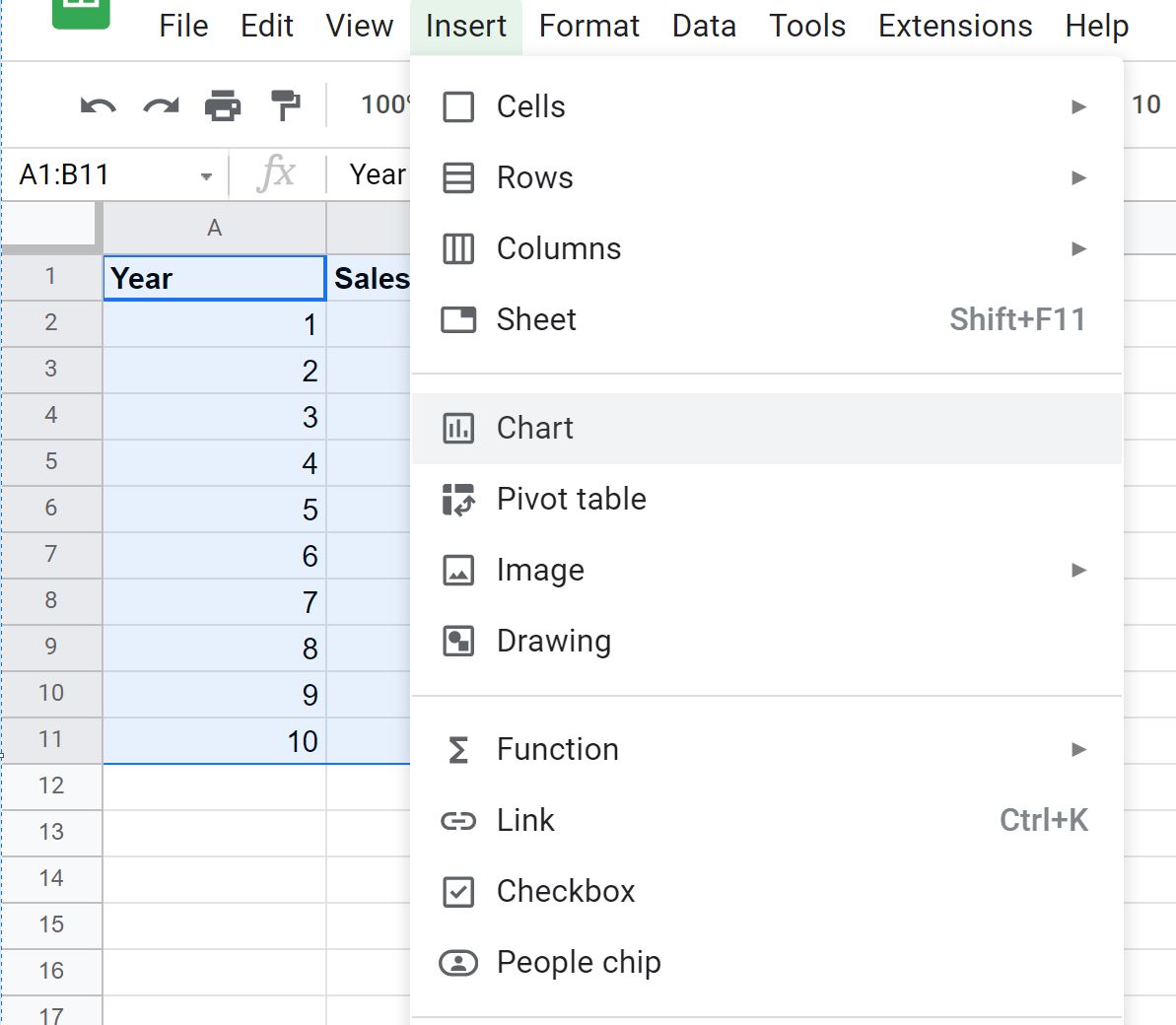
デフォルトでは、Google スプレッドシートは折れ線グラフを挿入します。
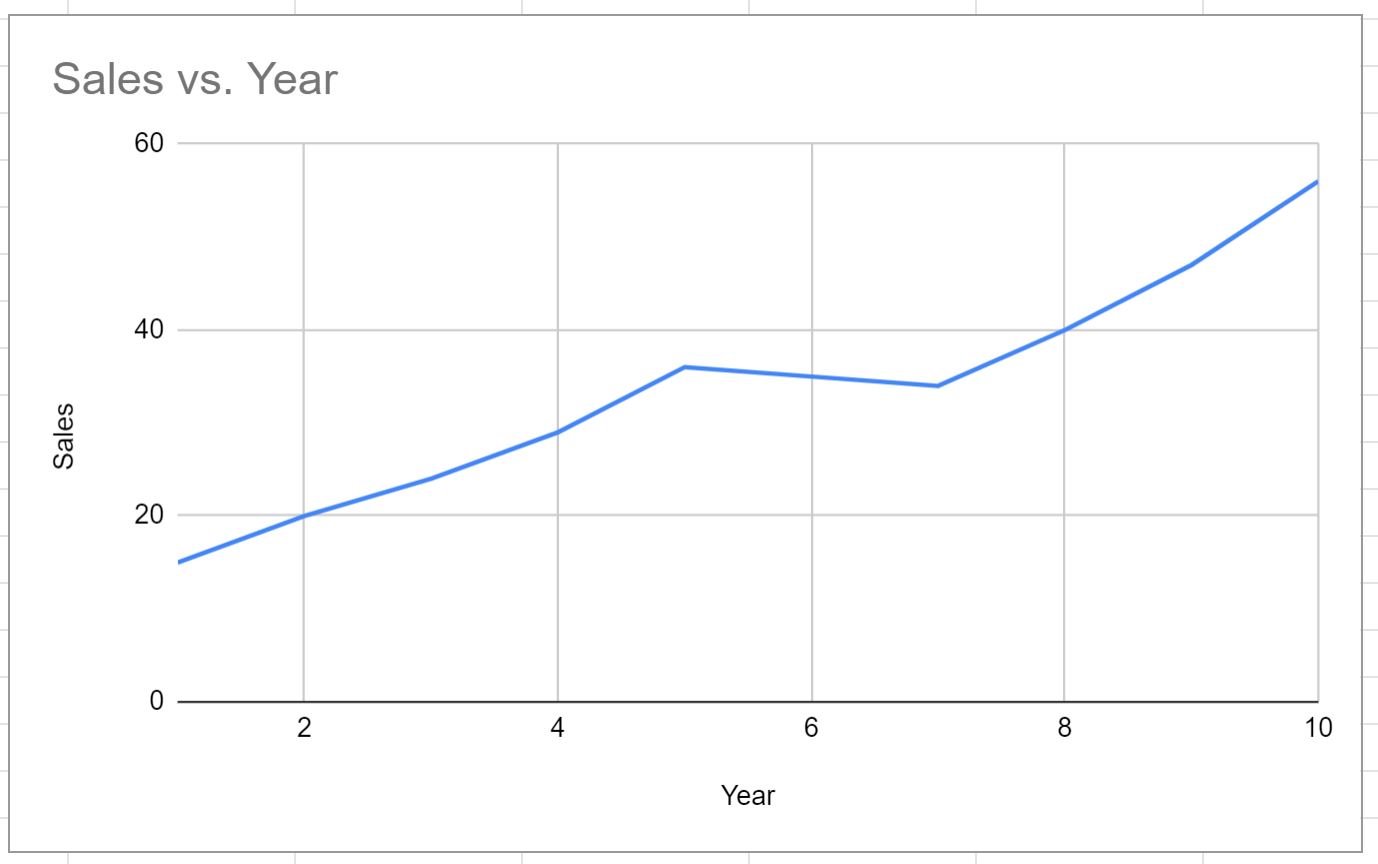
X 軸ラベルにはYearが使用され、Y 軸ラベルにはSalesが使用されることに注意してください。
ステップ 3: チャートの軸ラベルを変更する
軸のラベルを変更するには、プロットの右上隅にある 3 つの縦の点をクリックし、 [チャートの編集] をクリックします。
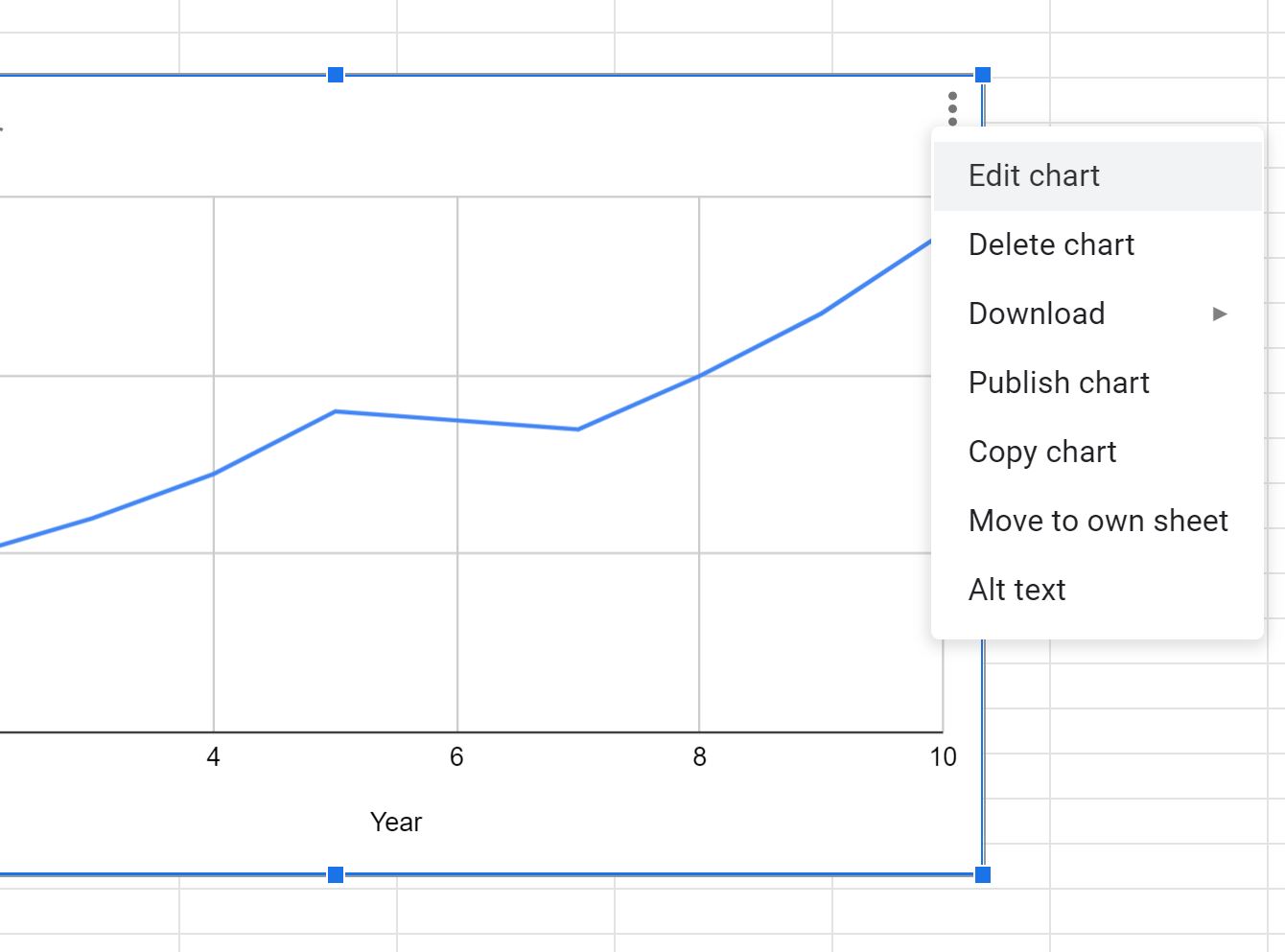
画面の右側に表示される[グラフ エディター]パネルで、次の手順に従って X 軸のラベルを変更します。
- 「カスタマイズ」タブをクリックします。
- 次に、 [チャートと軸のタイトル]ドロップダウン リストをクリックします。
- 次に、 [横軸のタイトル]を選択します。
- 次に、 [タイトル] テキストボックスに任意の内容を入力します。
たとえば、タイトル テキストに「ピリオド」と入力できます。
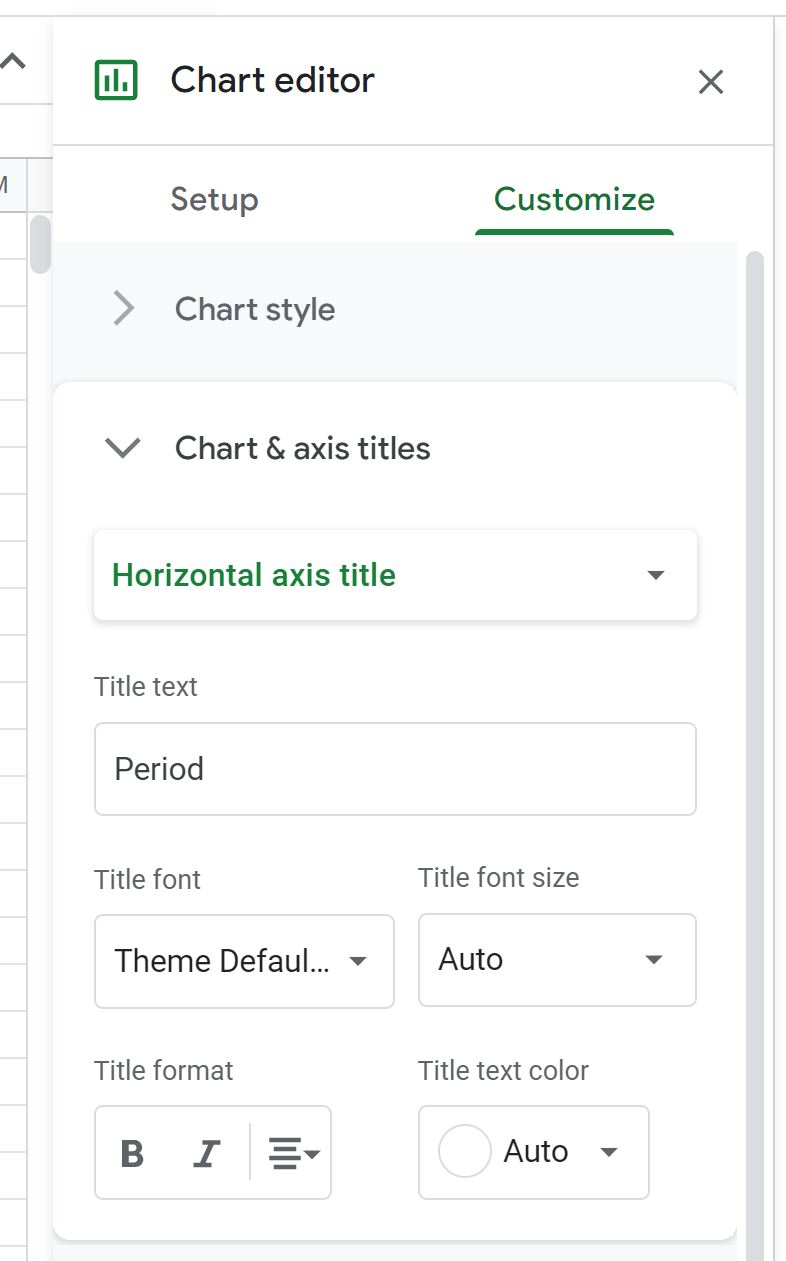
グラフ上の X 軸は自動的に変更されます。
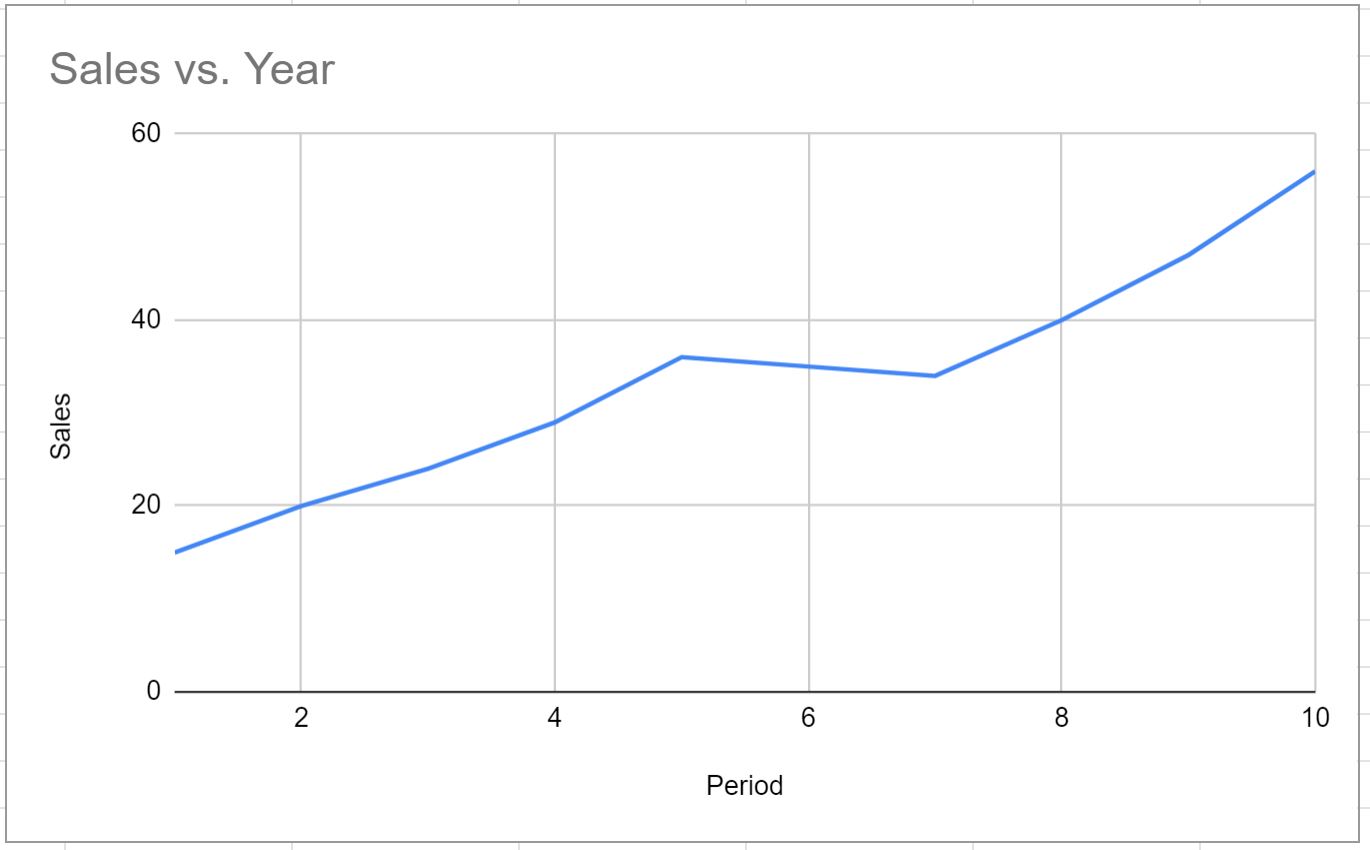
ドロップダウン メニューから[垂直軸タイトル]を選択する場合を除き、このプロセスを繰り返して Y 軸ラベルを変更します。
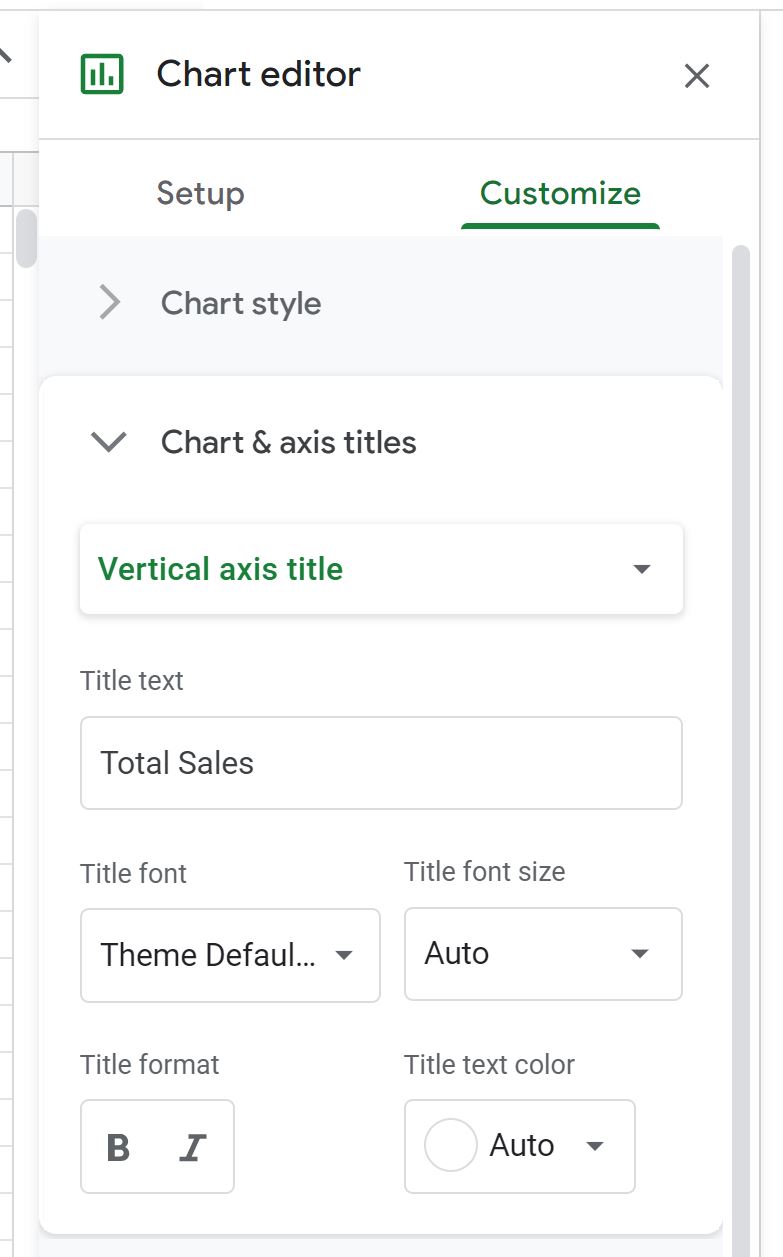
Y 軸ラベルはグラフ上で自動的に変更されます。
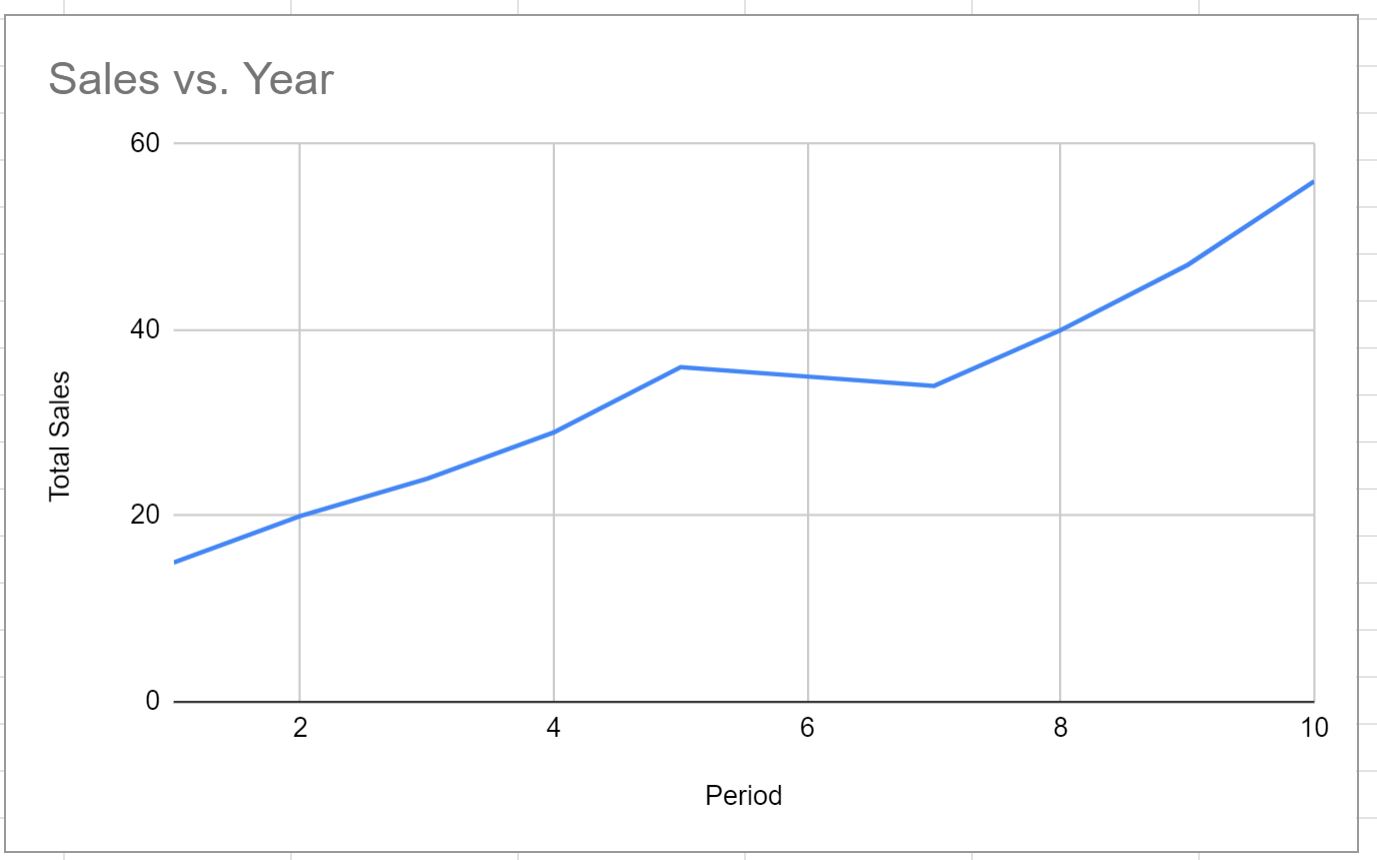
X 軸のラベルはPeriodになり、Y 軸のラベルはTotal Salesになりました。
追加リソース
次のチュートリアルでは、Google スプレッドシートで他の一般的なタスクを実行する方法を説明します。
Google スプレッドシートで箱ひげ図を作成する方法
Googleスプレッドシートでバブルチャートを作成する方法
Googleスプレッドシートで円グラフを作成する方法
Googleスプレッドシートでパレート図を作成する方法